Nota:
El acceso a esta página requiere autorización. Puede intentar iniciar sesión o cambiar directorios.
El acceso a esta página requiere autorización. Puede intentar cambiar los directorios.
En este artículo, aprenderá a usar una caché de Redis administrada de Azure con el lenguaje Python y a conectarse mediante el identificador de Microsoft Entra.
Prerrequisitos
- Una suscripción a Azure: cree una cuenta gratuita
- Instalación del entorno de lenguaje Python 3.7+
- Agregue estas importaciones desde al proyecto y al entorno de desarrollo.
-
redis- El cliente de Python de Redis -
redis-entraid- Extensión de autenticación de Microsoft Entra ID para Redis -
azure-identity- Biblioteca de autenticación de Azure
-
Creación de una instancia de Azure Managed Redis
En primer lugar, cree una memoria caché. Puede crear una caché mediante Azure Managed Redis o Azure Cache for Redis mediante Azure Portal. En este inicio rápido, se usa Azure Managed Redis.
Al crear la memoria caché, el identificador de Entra de Microsoft está habilitado de forma predeterminada, lo que hace que sea seguro desde el principio. La memoria caché también debe usar un punto de conexión público para este inicio rápido.
Para crear una memoria caché con el portal, siga uno de estos procedimientos:
Opcionalmente, puede crear una caché mediante la CLI de Azure, PowerShell, lo que prefiera.
Código para conectarse a una caché de Redis
En la primera parte del ejemplo de código, establezca la conexión a la memoria caché.
- Puertos para Azure Managed Redis y cachés empresariales: 10000
- Puertos para instancias de Azure Cache for Redis: 6380
import redis
from azure.identity import DefaultAzureCredential
from redis_entraid.cred_provider import create_from_default_azure_credential
# Connection details for your cache
# Get the connection details for the Redis instance
redis_host = "contosob116.westus3.redis.azure.net"
redis_port = 10000 #For an Azure
print("🚀 Starting Azure Redis Cache connection test...")
print(f"📡 Connecting to: {redis_host}:{redis_port}")
# Validate configuration
if not redis_host or not redis_port:
print("❌ Error: Redis host and port must be configured")
exit(1)
print() # Add a new line
try:
# Create credential provider using DefaultAzureCredential for Azure Entra ID authentication
credential_provider = create_from_default_azure_credential(
("https://redis.azure.com/.default",),)
# Create a Redis client with Azure Entra ID authentication
r = redis.Redis(host=redis_host,
port=redis_port,
ssl=True,
decode_responses=True,
credential_provider=credential_provider,
socket_timeout=10,
socket_connect_timeout=10
)
Código para probar una conexión
En la sección siguiente, pruebe la conexión mediante el comando ping Redis que devuelve el True valor.
# Ping the Redis server to test the connection
result = r.ping()
if result:
print("Ping returned: ", result)
Establecimiento de código de una clave, obtención de una clave
En esta sección, use una secuencia básica set y get para comenzar a utilizar la caché de Redis de la manera más sencilla.
# Create a simple set and get operation
result = r.set("Message", "Hello, The cache is working with Python!")
print("✅ SET Message succeeded: " + str(result))
print() # Add a new line
value = r.get("Message")
if value is not None:
print("✅ GET Message returned : " + str(value))
print() # Add a new line
else:
print("⚠️ GET Message returned None")
print() # Add a new line
print("🎉 All Redis operations completed successfully!")
print() # Add a new line
Para poder ejecutar este código, debe agregarse como usuario de Redis a la memoria caché.
También debe autorizar la conexión a Azure desde la línea de comandos mediante la línea de comandos de Azure o la línea de comandos del desarrollador de Azure (azd).
También debe agregar usuarios o una entidad de seguridad del sistema a la memoria caché. Agregue a cualquier persona que pueda ejecutar el programa como usuario en la caché de Redis.
El resultado tiene este aspecto:
C:\utils\python-quickstart>python quickstart-amr.py
🚀 Starting Azure Redis Cache connection test...
📡 Connecting to: contosob116.westus3.redis.azure.net:10000
✅ Ping returned : True
✅ SET Message succeeded: True
✅ GET Message returned : Hello, The cache is working with Python!
🎉 All Redis operations completed successfully!
🔐 Redis connection closed
Aquí puede ver este ejemplo de código en su totalidad. El código contiene algunas comprobaciones de errores omitidas en las explicaciones de código anteriores para simplificar. El último paso es cerrar la conexión a la memoria caché.
# Python Quickstart using Azure Entra ID authentication
# Azure Managed Redis cache that you created using the Azure portal, or CLI
# This script demonstrates secure connection using Microsoft Entra ID authentication
# This script demonstrates secure connection using the default Azure credential provider
# You should be a user on the cache and logged in to Azure CLI with the same account using `az login`
import redis
from azure.identity import DefaultAzureCredential
from redis_entraid.cred_provider import create_from_default_azure_credential
# Connection details for your cache
# Get the connection details for the Redis instance
redis_host = "<host-url>" # Replace with your cache info
redis_port = <port number> # Replace with your cache info
print("🚀 Starting Azure Redis Cache connection test...")
print(f"📡 Connecting to: {redis_host}:{redis_port}")
# Validate configuration
if not redis_host or not redis_port:
print("❌ Error: Redis host and port must be configured")
exit(1)
print() # Add a new line
try:
# Create credential provider using DefaultAzureCredential for Azure Entra ID authentication
credential_provider = create_from_default_azure_credential(
("https://redis.azure.com/.default",),)
# Create a Redis client with Azure Entra ID authentication
r = redis.Redis(host=redis_host,
port=redis_port,
ssl=True,
decode_responses=True,
credential_provider=credential_provider,
socket_timeout=10,
socket_connect_timeout=10
)
# Test connection
result = r.ping()
print("✅ Ping returned : " + str(result))
print() # Add a new line
# Create a simple set and get operation
result = r.set("Message", "Hello, The cache is working with Python!")
print("✅ SET Message succeeded: " + str(result))
print() # Add a new line
value = r.get("Message")
if value is not None:
print("✅ GET Message returned : " + str(value))
print() # Add a new line
else:
print("⚠️ GET Message returned None")
print() # Add a new line
print("🎉 All Redis operations completed successfully!")
print() # Add a new line
except redis.ConnectionError as e:
print(f"❌ Connection error: {e}")
print("💡 Check if Redis host and port are correct, and ensure network connectivity")
print() # Add a new line
except redis.AuthenticationError as e:
print(f"❌ Authentication error: {e}")
print("💡 Check if Azure Entra ID authentication is properly configured")
print() # Add a new line
except redis.TimeoutError as e:
print(f"❌ Timeout error: {e}")
print("💡 Check network latency and Redis server performance")
print() # Add a new line
except Exception as e:
print(f"❌ Unexpected error: {e}")
if "999" in str(e):
print("💡 Error 999 typically indicates a network connectivity issue or firewall restriction")
print(" - Verify the Redis hostname is correct")
print(" - Verify that you have logged in with Az CLI")
print(" - Ensure the Redis cache is running and accessible")
print() # Add a new line
finally:
# Clean up connection if it exists
if 'r' in locals():
try:
r.close()
print("🔐 Redis connection closed")
except Exception as e:
print(f"❌ Error closing connection: {e}")
Limpieza de recursos
Si desea seguir usando los recursos que creó en este artículo, mantenga el grupo de recursos.
De lo contrario, si ya ha terminado con los recursos, puede eliminar el grupo de recursos de Azure que ha creado para evitar cargos.
Importante
La eliminación de un grupo de recursos es irreversible. Cuando elimine un grupo de recursos, todos los recursos contenidos en él se eliminan permanentemente. Asegúrese de no eliminar por accidente el grupo de recursos o los recursos equivocados. Si ha creado los recursos en un grupo de recursos existente que contiene recursos que desea conservar, puede eliminar cada recurso individualmente en lugar de eliminar el grupo de recursos.
Para eliminar un grupo de recursos
Inicie sesión en Azure Portal y después seleccione Grupos de recursos.
Seleccione el grupo de recursos que desea eliminar.
Si hay muchos grupos de recursos, use el cuadro Filtro para cualquier campo... y escriba el nombre del grupo de recursos que creó para este artículo. Seleccione el grupo de recursos en la lista de resultados.

Seleccione Eliminar grupo de recursos.
Se le pedirá que confirme la eliminación del grupo de recursos. Escriba el nombre del grupo de recursos para confirmar y, después, seleccione Eliminar.
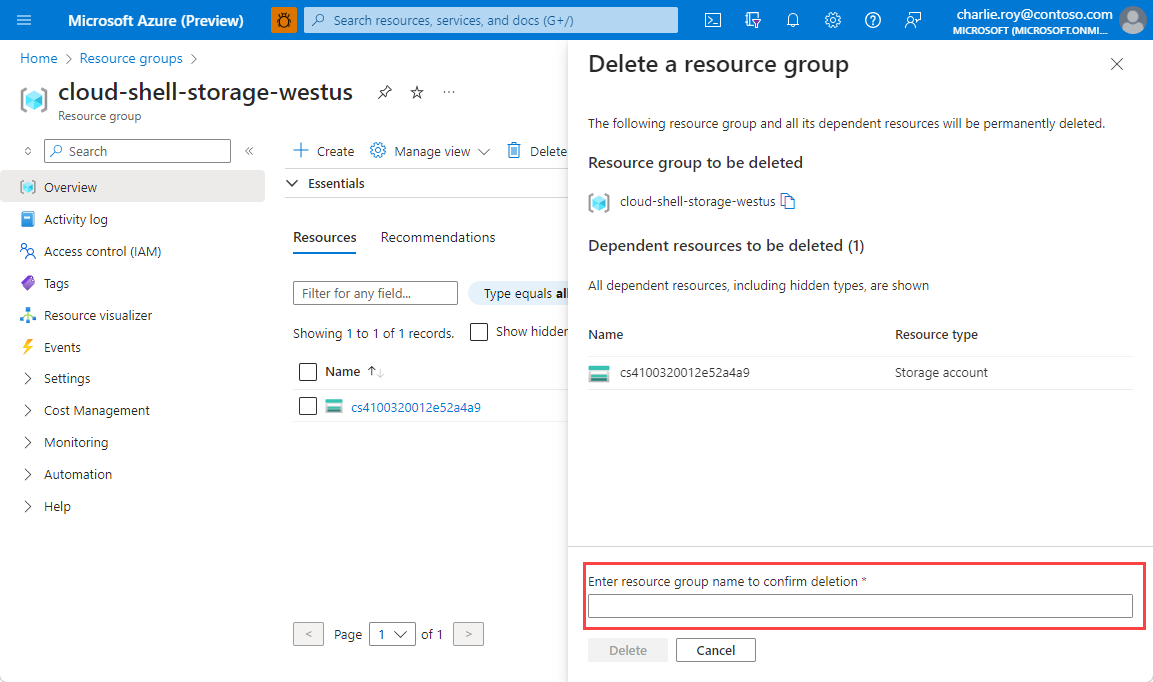
Transcurridos unos instantes, el grupo de recursos y todos sus recursos se eliminan.